
ফটোশপে রঙিন প্রতিস্থাপন একটি সহজ প্রক্রিয়া তবে আকর্ষণীয়। এই পাঠে আমরা শিখব কীভাবে ছবিতে বিভিন্ন বস্তুর রঙ পরিবর্তন করা যায়।
1 উপায়
রঙটি প্রতিস্থাপনের প্রথম উপায় হ'ল ফটোশপে রেডিমেড ফাংশনটি ব্যবহার করা "রঙ প্রতিস্থাপন করুন" অথবা "রঙ প্রতিস্থাপন" ইংরাজীতে
আমি একটি সাধারণ উদাহরণ দিয়ে দেখাব। এইভাবে, আপনি ফটোশপে ফুলের রঙের পাশাপাশি অন্য কোনও সামগ্রীও পরিবর্তন করতে পারেন।
আইকনটি নিয়ে ফটোশপে খুলুন।

আমরা আমাদের আগ্রহের সাথে অন্য কোনও রঙটি প্রতিস্থাপন করব। এটি করতে, মেনুতে যান "চিত্র - সামঞ্জস্য - রঙ প্রতিস্থাপন (চিত্র - সামঞ্জস্য - রঙ প্রতিস্থাপন)".

রঙের অদলবদল ফাংশন ডায়ালগ বক্স প্রদর্শিত হবে। এখন আমাদের অবশ্যই রঙটি পরিবর্তন করব তা নির্দেশ করতে হবে, এর জন্য আমরা সরঞ্জামটি সক্রিয় করি "Pipette" এবং তার রঙ ক্লিক করুন। শীর্ষস্থানীয় ডায়ালগ বাক্সে এই রঙটি কীভাবে প্রদর্শিত হবে তা আপনি দেখতে পাবেন, যা হিসাবে শিরোনামযুক্ত "বিচ্ছিন্নতা".

নীচে শিরোনাম "প্রতিস্থাপন" - সেখানে আপনি হাইলাইট রঙ পরিবর্তন করতে পারেন। তবে প্রথমে আপনি প্যারামিটার সেট করতে পারেন "বিক্ষিপ্ত" নির্বাচনের মধ্যে। প্যারামিটারটি যত বড় হবে ততই এটি রঙ ধারণ করবে।
এই ক্ষেত্রে, আপনি এটি সর্বোচ্চ রাখতে পারেন। এটি চিত্রের সমস্ত রঙ ক্যাপচার করবে।
বিকল্পগুলি সেট করুন রঙের অদলবদল - যে রঙটি আপনি দেখতে চান তা প্রতিস্থাপনের পরিবর্তে।
আমি প্যারামিটার সেট করে সবুজ করেছিলাম "রঙিন স্বন", "পরিপৃক্তি" এবং "উজ্জ্বলতা".

আপনি রঙটি প্রতিস্থাপন করতে প্রস্তুত হলে ক্লিক করুন "ঠিক আছে".

সুতরাং আমরা একটি রঙ অন্য রঙ পরিবর্তন।
2 উপায়
কাজের পরিকল্পনা অনুসারে দ্বিতীয় পদ্ধতিটি আমরা বলতে পারি, প্রথমটির মতোই। তবে আমরা এটিকে আরও কঠিন ইমেজে বিবেচনা করব।
উদাহরণস্বরূপ, আমি একটি গাড়ি সহ একটি ফটো বেছে নিয়েছি। এখন আমি ফটোশপের গাড়ীর রঙ কীভাবে প্রতিস্থাপন করব তা দেখাব।

সর্বদা হিসাবে, আমাদের চিহ্নিত করতে হবে যে আমরা কোন রঙটি প্রতিস্থাপন করব। এটি করতে, আপনি রঙ পরিসর ফাংশন ব্যবহার করে একটি নির্বাচন তৈরি করতে পারেন। অন্য কথায় ছবিটি রঙের মাধ্যমে হাইলাইট করুন।
মেনুতে যান "নির্বাচন - রঙের ব্যাপ্তি (নির্বাচন - রঙের ব্যাপ্তি)"

তারপরে এটি মেশিনের লাল রঙে ক্লিক করা অবধি থাকবে এবং আমরা দেখতে পাবো যে ফাংশনটি এটি সনাক্ত করেছে - প্রাকদর্শন উইন্ডোতে সাদা রঙে আঁকা। সাদা রঙ চিত্রের কোন অংশটি হাইলাইট করা হয়েছে তা দেখায়। এই ক্ষেত্রে ছড়িয়ে পড়া সর্বাধিক মানের সাথে সামঞ্জস্য করা যায়। প্রেস "ঠিক আছে".

আপনি ক্লিক করার পরে "ঠিক আছে", আপনি দেখতে পাবেন যে নির্বাচনটি কীভাবে তৈরি করা হয়েছিল।

এখন আপনি নির্বাচিত চিত্রটির রঙ পরিবর্তন করতে পারেন। এটি করতে, ব্যবহার করুন - "চিত্র - সামঞ্জস্য - হিউ / স্যাচুরেশন (চিত্র - সামঞ্জস্য - হিউ / স্যাচুরেশন)".

একটি ডায়ালগ বক্স আসবে।
তাত্ক্ষণিকভাবে বাক্সটি পরীক্ষা করুন "বর্ণায়" (নীচে ডান)। এখন বিকল্পগুলি ব্যবহার করে "হিউ, স্যাচুরেশন এবং উজ্জ্বলতা" রঙ সামঞ্জস্য করতে পারেন। আমি নীল সেট আপ।

এটাই। রঙ প্রতিস্থাপন করা হয়েছে।
চিত্রটি যদি মূল রঙের অঞ্চল থেকে যায় তবে প্রক্রিয়াটি পুনরাবৃত্তি হতে পারে।
3 উপায়
আপনি আরও একটি উপায়ে ফটোশপে চুলের রঙ পরিবর্তন করতে পারেন।
চিত্রটি খুলুন এবং একটি নতুন খালি স্তর তৈরি করুন। মিশ্রণ মোডে পরিবর্তন করুন "ক্রোমা".


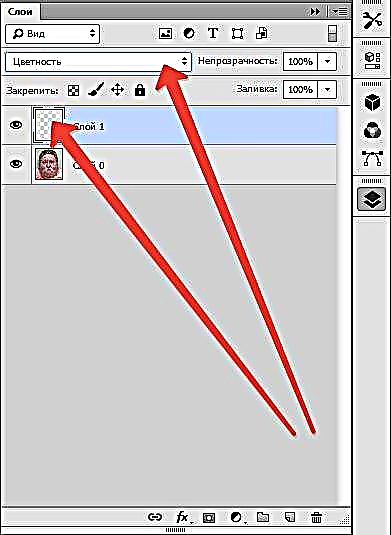
নির্বাচন "ব্রাশের" এবং পছন্দসই রঙ সেট করুন।

তারপরে আমরা প্রয়োজনীয় বিভাগগুলিতে রং করি।

আপনি ফটোশপে চোখের রঙ পরিবর্তন করতে চাইলে এই পদ্ধতিটিও প্রযোজ্য।
এ জাতীয় সাধারণ ক্রিয়াগুলির সাহায্যে আপনি ফটোশপের পটভূমির রঙের পাশাপাশি কোনও বস্তুর রঙ, মনোফোনিক এবং গ্রেডিয়েন্ট উভয়ই পরিবর্তন করতে পারেন।











